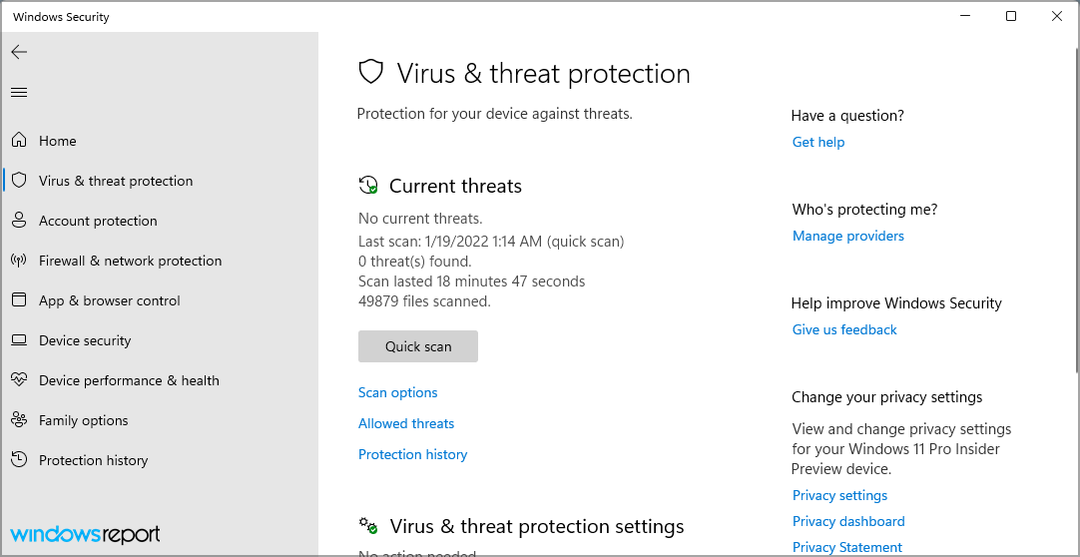Uporabite te metode, da odpravite napako BSOD.
- Zrušitev BSOD fvevol.sys se zgodi zaradi slabe posodobitve sistema Windows ali prisotnosti zlonamerne programske opreme v vašem računalniku.
- Popravite sistemske datoteke in onemogočite obnovitev BitLockerja, da odpravite težavo.
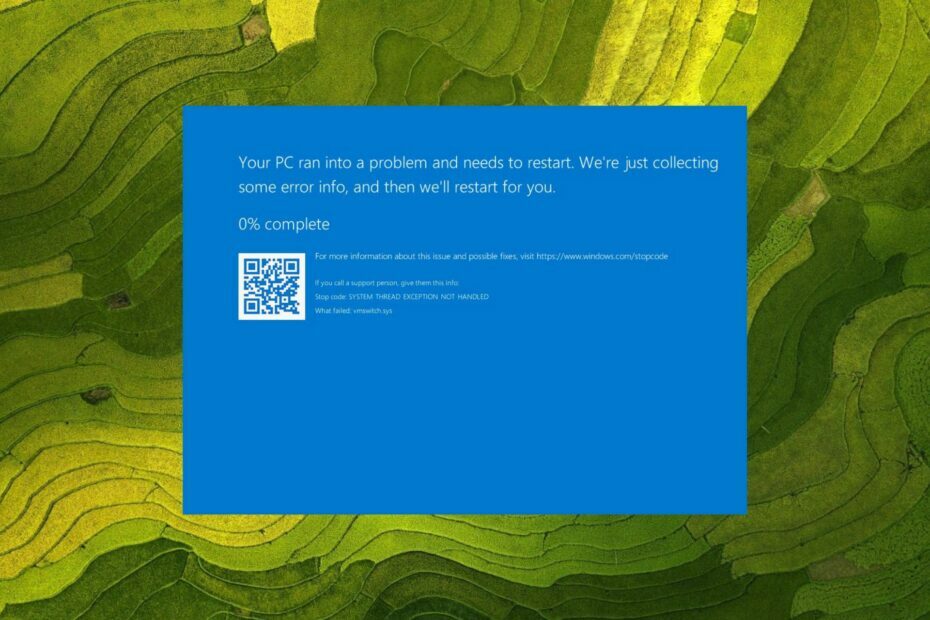
XNAMESTITE TAKO, DA KLIKNETE NA PRENOS DATOTEKE
- Prenesite in namestite Fortect na vašem računalniku.
- Zaženite orodje in Začnite skenirati da poiščete pokvarjene datoteke, ki povzročajo težave.
- Desni klik na Začetek popravila za odpravo težav, ki vplivajo na varnost in delovanje vašega računalnika.
- Fortect je prenesel 0 bralcev ta mesec.
Fvevol.sys je del datoteke BitLocker Drive Encryption Driver, ki jo je razvil Microsoft in je potrebna za pravilno delovanje sistema Windows. Več naših bralcev je poročalo o nenadnem zrušitvi BSoD v njihovem sistemu, ki prikaže sporočilo o napaki - Izjema sistemske niti ni bila obravnavana. Kaj ni uspelo: fvevol.sys.
Zakaj naletim na napako fvevol.sys BSoD?
Obstaja več možnih razlogov za napako BSOD, ki se sproži zaradi fvevol.sys. Nekateri izmed njih so:
- Napačne posodobitve sistema Windows – Posodobitev sistema Windows s hrošči lahko povzroči okvaro celotnega sistema in se zruši z napako BSoD.
- Težave, povezane s strojno opremo – Težave s strojno opremo, kot je npr poškodovani trdi diski lahko povzroči tudi takšno težavo.
- Pokvarjeni gonilniki – Poškodovani ali zastareli sistemski gonilniki prav tako ovirajo normalno delovanje sistema Windows in povzročajo zrušitve stop kode.
- Okužba z zlonamerno programsko opremo – Okužbe z virusi in zlonamerno programsko opremo zmešati vaš sistem, kot je tisti, s katerim se trenutno soočate.
Zdaj, ko vemo, s čim imamo opravka, izvedimo spodnje rešitve, da odpravimo težavo.
Kako popravim napako fvevol.sys BSoD v sistemu Windows?
Preizkusite te rešitve, preden se premaknete na napredne rešitve, ki so razložene malo kasneje.
- Povrnite nedavno nameščeno storitev Windows Update.
- S protivirusnim programom preglejte svoj računalnik glede virusov in zlonamerne programske opreme.
Če te metode niso pomagale obiti zaslona BSoD fvevol.sys, poskusite s spodnjimi metodami.
1. Zaženite računalnik v varnem načinu
- Izklopite računalnik tako, da držite gumb za vklop 10 sekund. Ponovno pritisnite gumb, da vklopite napravo, in jo znova izklopite, takoj ko se prikaže logotip Windows. Ta korak ponavljajte, dokler Samodejno popravilo se prikaže zaslon.
- Udari Napredne možnosti gumb za začetek samodejnega postopka popravila.

- Izberite Odpravljanje težav možnost v naslednjem oknu.

- Nato izberite Napredne možnosti.

- Kliknite Nastavitve zagona Iz Napredne možnosti okno.
- Prikaže se seznam različic varnega načina. Pritisnite tipko F5 ključ za omogočanje Varen način z omrežjem.
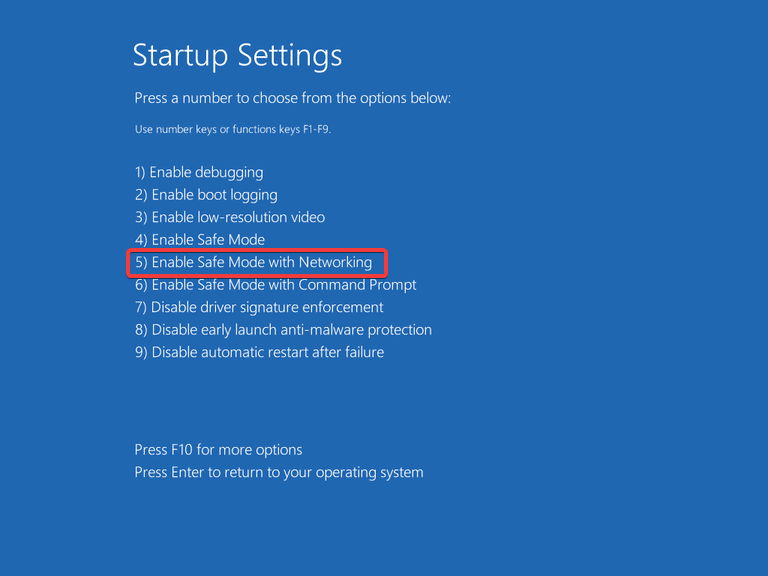
V varnem načinu vaš računalnik deluje z omejenim naborom datotek, aplikacij in gonilnikov. Zdaj lahko izvedete metode za odpravljanje težav, navedene spodaj, da se izognete stalni zanki BSoD fvevol.sys.
2. Zaženite skeniranje SFC in DISM
- Pritisnite tipko Windows ključ za zagon Začetek meni, vrsta cmd v iskalnem polju in kliknite Zaženi kot skrbnik možnost v rezultatih iskanja.

- Kliknite na ja gumb na Nadzor uporabniškega računa poziv.
- Vnesite ali prilepite naslednji ukaz in pritisnite Vnesite tipko za začetek skeniranja SFC.
SFC/skeniranje
- Ko je preverjanje 100 % končano, vnesite naslednji ukaz in pritisnite Vnesite ključ.
DISM /Online /Cleanup-Image /RestoreHealth
- Ko je skeniranje SFC in DISM končano, znova zaženite računalnik in preverite, ali je prišlo do zrušitve BSOD ali ne.
Strokovni nasvet:
SPONZORIRANO
Nekaterih težav z osebnim računalnikom je težko rešiti, zlasti ko gre za manjkajoče ali poškodovane sistemske datoteke in repozitorije vašega sistema Windows.
Vsekakor uporabite namensko orodje, kot je npr Fortect, ki bo skeniral in zamenjal vaše pokvarjene datoteke s svežimi različicami iz svojega skladišča.
Skeniranje SFC in orodje DISM bosta analizirala vaše zaščitene sistemske datoteke, da prepoznata in obnovita poškodovane ali poškodovane primerke.
3. Onemogoči obnovitev BitLocker
- Odprto Iskanje uporabljati Windows + S bližnjica, vrsta powershell, in izberite Zaženi kot skrbnik iz rezultatov iskanja.

- Pritisnite tipko ja gumb v oknu UAC.
- Vnesite ali prilepite naslednji ukaz v okno Powershell in pritisnite Vnesite da ga izvrši. Zamenjati C s črko, ki predstavlja vsakega od diskovnih imenikov.
Onemogoči-BitLocker -MountPoint "C:"
- Začel se bo postopek dešifriranja, ki lahko traja nekaj minut, odvisno od velikosti pogona. Ponovite iste korake, da onemogočite šifriranje BitLocker za vsak pogon.
- winbio.dll manjka ali ni najden: kako to popraviti
- Popravek: Navodilo pri 0x000000000 se nanaša na pomnilnik
4. Izvedite obnovitev sistema
- Kliknite na Windows ključ za zagon Začetek meni, vrsta ustvari obnovitveno točko na vrhu in izberite ustrezen rezultat iskanja za dostop do Lastnosti sistema okno.
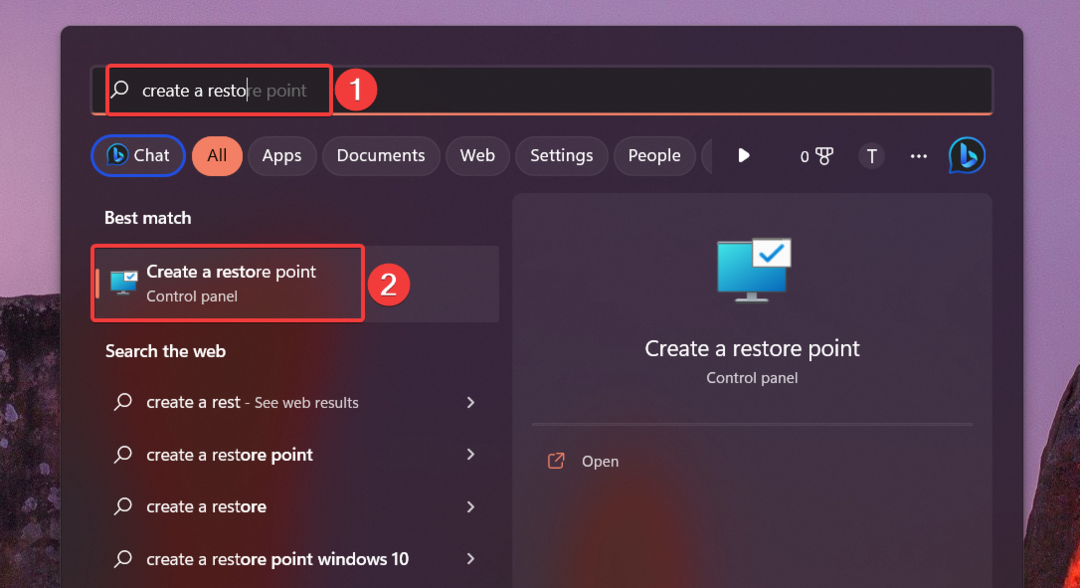
- Medtem ko je v Zaščita sistema zavihek, pritisnite Obnovitev sistema gumb.

- Na seznamu obnovitvenih točk, ki so trenutno na voljo, izberite tisto, ko vaš računalnik ni imel napake BSOD in pritisnite Naslednji.

- Pritisnite tipko Končaj gumb za potrditev in začetek postopka obnovitve sistema na izbrano obnovitveno točko.
Izvedba obnovitve sistema bo povrnila vso škodo, ki jo je povzročila nedavna sprememba v vašem računalniku, kot je namestitev posodobitve z napakami, in razrešitev nadležne napake fvevol.sys BSoD.
5. Znova namestite Windows
- Zaženite nastavitve aplikacijo, ki uporablja Windows + jaz tipko za bližnjico.
- Pomaknite se navzdol po Sistem nastavitve in izberite Obnovitev možnost.

- Poiščite in pritisnite Ponastavi računalnik gumb pod Možnosti obnovitve razdelek.

- A Ponastavite ta računalnik pojavilo se bo okno. Izberite Obdrži moje datoteke možnost ponastavitve sistema Windows brez vpliva na vaše podatke.

- V naslednjem oknu izberite način, ki ga želite izbrati za ponovno namestitev sistema Windows. Lahko greš z Lokalna ponovna namestitev če želite Windows namestiti lokalno na svoj računalnik.
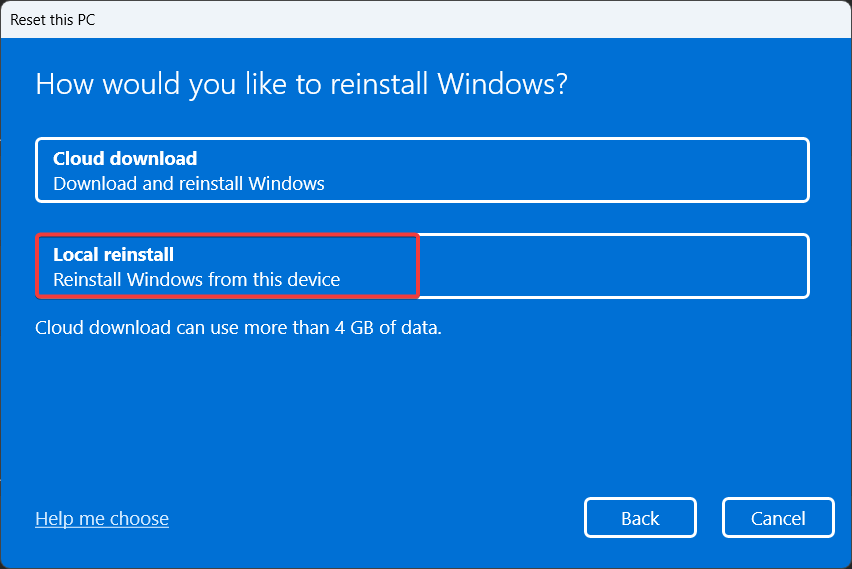
Ponovna namestitev sistema Windows bo ponastavila vse napačno konfigurirane nastavitve in obnovila sistemske datoteke na privzeto stanje ter odpravila napako fvevol.sys BSoD.
Torej, to so popravki, ki bi jih morali izvesti, da bi preprečili neskončno zanko BSoD zaradi napake fvevol.sys.
V primeru, da se tudi vi srečate z Hswultpep.sys BSOD napako, glejte ta priročnik za preprosto rešitev težave.
Katera od teh metod je delovala v vašem primeru, nam sporočite v komentarjih.
Imate še vedno težave?
SPONZORIRANO
Če zgornji predlogi niso rešili vaše težave, se lahko vaš računalnik sooči s hujšimi težavami s sistemom Windows. Predlagamo, da izberete rešitev vse v enem, kot je Fortect za učinkovito odpravljanje težav. Po namestitvi samo kliknite Poglej in popravi in nato pritisnite Začetek popravila.